| 一、 | 進入背景設計功能 |
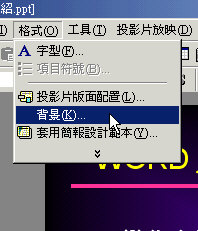 首先請點選工具列上面的(格式),出現下拉式選單後,點一下(背景)。 首先請點選工具列上面的(格式),出現下拉式選單後,點一下(背景)。 |
|
| 二、 | 進入背景樣式選擇 |
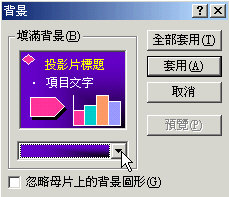 執行上面步驟後,就會出現這個背景設定功能框。請點一下箭頭指著的小倒三角形,您應該熟悉這個圖示的意思,就是底下有許多選擇的意思。 執行上面步驟後,就會出現這個背景設定功能框。請點一下箭頭指著的小倒三角形,您應該熟悉這個圖示的意思,就是底下有許多選擇的意思。 |
|
| 三、 | 選擇背景填滿效果 |
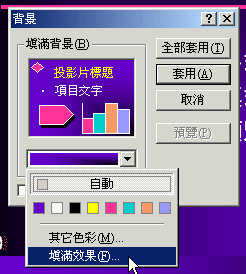 點過上面的小倒三角形,就出現這下拉式,您一定很熟悉這個選單,沒錯,在word、excel都出現過。 點過上面的小倒三角形,就出現這下拉式,您一定很熟悉這個選單,沒錯,在word、excel都出現過。您可以選擇現有的色彩,也可以選擇其他色彩,或者乾脆進入填滿效果。 |
|
| 四、 | 選擇填滿效果的樣式 |
|
|
| 五、 | 選擇以圖片為背景 |
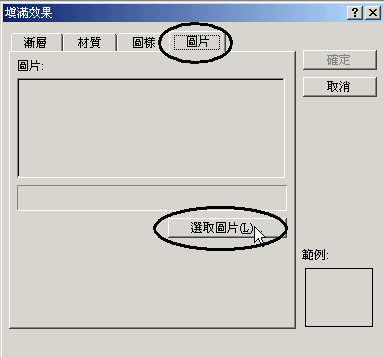 如果您想以圖片為背景,就請您點一下上面的(圖片),再點一下中間的(選取圖片),就會進去資料夾選項,讓您選擇圖片。 如果您想以圖片為背景,就請您點一下上面的(圖片),再點一下中間的(選取圖片),就會進去資料夾選項,讓您選擇圖片。 |
|
| 六、 | 選擇圖片 |
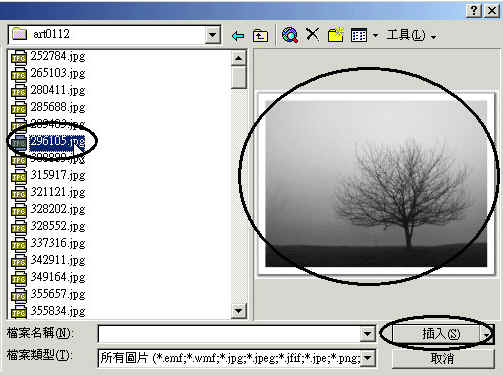 挑一張您喜歡的圖片,當成投影片的背景。 挑一張您喜歡的圖片,當成投影片的背景。 |
|
| 七、 | 選擇背景的設定 |
 執行過上面的背景圖片選擇後,您會回到這個背景選擇框。 執行過上面的背景圖片選擇後,您會回到這個背景選擇框。在這裡有兩個地方需要注意: 一、要點選(忽略母片上的背景圖形),否則無法顯示您選擇的圖片背景。 二、您要選擇(套用)只改變一張投影片的背景,或者(全部套用)改變全部投影片的背景。 |
|
| 八、 | 看看背景效果 |
 看看您選擇的投影片背景,真是好看。 看看您選擇的投影片背景,真是好看。如果不滿意,那再作一次囉。 |
|
| 沒想到吧,powerpoint真的不難,當然囉,也因為您夠聰明囉!接著還有不少精彩課程,來,加油!加油! | |
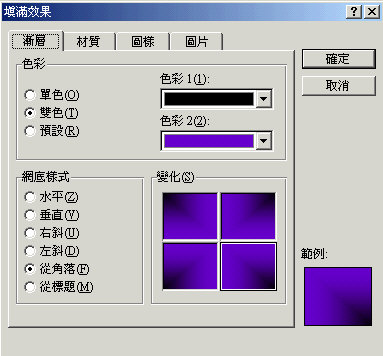 看吧,如果您熟練前面word、excel的操作,就知道這裡可以有很多選擇,您在複習、複習以前學過的設定吧。
看吧,如果您熟練前面word、excel的操作,就知道這裡可以有很多選擇,您在複習、複習以前學過的設定吧。